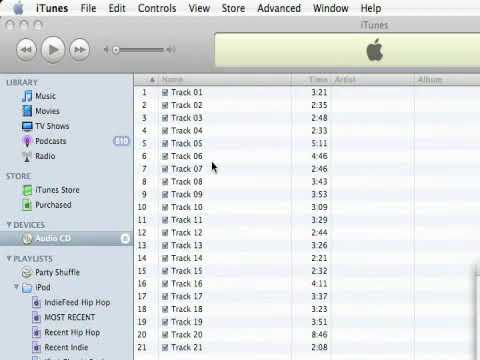თქვენი CD მუსიკალური კოლექციის iTunes ბიბლიოთეკაში დამატება შეიძლება სწრაფად მოხდეს როგორც კომპიუტერზე, ასევე Mac- ზე. ეს საშუალებას მოგცემთ მოუსმინოთ თქვენს CD მუსიკალურ კოლექციას თქვენს ციფრულ მუსიკალურ მოწყობილობაზე. ITunes ასევე ავტომატურად შემოაქვს CD– ს ყველა ინფორმაციას, როგორიცაა შემსრულებლის (სახელების), ალბომის სახელი, სიმღერების სახელები და CD ჟანრი უფრო ორგანიზებული და ადვილად საძიებელი მუსიკალური ბიბლიოთეკისთვის.
ნაბიჯები

ნაბიჯი 1. გახსენით თქვენი iTunes პროგრამა თქვენს Mac ან კომპიუტერზე
თუ მოგთხოვთ განაახლოთ iTunes– ის უახლესი ვერსია თქვენი Mac OS X ან Windows– ისთვის, შეარჩიეთ ღილაკი „განახლება“და დართეთ პროგრამას ამის საშუალება. ITunes– მა შეიძლება გადატვირთოს პროგრამა განახლებული ფუნქციების გამოსაყენებლად. თუ არ გაქვთ iTunes, შეგიძლიათ ჩამოტვირთოთ და დააინსტალიროთ უახლესი ვერსია apple.com– დან უფასოდ.

ნაბიჯი 2. აირჩიეთ ფორმატი, რომლის საშუალებითაც გსურთ თქვენი CD– დან მუსიკის იმპორტი iTunes ბიბლიოთეკაში
- Windows- ისთვის: დააწკაპუნეთ მენიუს "რედაქტირება" თქვენი iTunes პროგრამის ზედა ნაწილში.
- Mac OS X- ისთვის: დააწკაპუნეთ "iTunes" მენიუზე iTunes პროგრამის ზედა ნაწილში.

ნაბიჯი 3. აირჩიეთ "პარამეტრები" შესაბამისი მენიუდან
პარამეტრების ფანჯრის "ზოგადი" სფეროდან აირჩიეთ ღილაკი "იმპორტის პარამეტრები", რომელიც მდებარეობს მარჯვენა მხარეს ფანჯრის ბოლოში.
- ნაგულისხმევი ფაილის ტიპი, რომელიც გამოიყენება Apple– ის iTunes– ის პარამეტრებში არის AAC Encoder. ფაილის ეს ტიპი საშუალებას იძლევა მაღალი ხმის ხარისხი უფრო მცირე ზომის ფაილით.
- MP3 კოდირება ასევე გამოაქვს ხმის მაღალი ხარისხი და აქვს უკეთესი თავსებადობა სხვა მოწყობილობებთან, როგორიცაა ციფრული მუსიკალური პლეერები, მაგრამ ეს ვარიანტი ასევე ქმნის ფაილის უფრო დიდ ზომას.
- AIFF და WAV ფაილები არის ძალიან დიდი ფაილები, რომლებიც გამოიყენება კონკრეტული პროექტებისთვის, როგორიცაა აუდიო რედაქტირების პროგრამული უზრუნველყოფის გამოყენება.
- AAC დაშიფვრის ვარიანტის არჩევა საშუალებას მოგცემთ მიიღოთ ოპტიმალური ხმის ხარისხი მცირე ზომის ფაილით, რაც საშუალებას მოგცემთ მეტი მუსიკა ჩაწეროთ თქვენს ციფრულ მუსიკალურ მოწყობილობაზე.

ნაბიჯი 4. ჩადეთ აუდიო CD, რომელშიც გსურთ მუსიკალური ჩანაწერების იმპორტი თქვენს დისკზე თქვენს Mac ან კომპიუტერში
ITunes პროგრამა ავტომატურად მოიძიებს ინტერნეტ მონაცემთა ბაზას (CDDB) თქვენი აუდიო CD– ს ინფორმაციის მისაღებად, როგორიცაა შემსრულებლის სახელი, ალბომის სახელი, სიმღერების სახელები, ჟანრი და სხვა. ამას მხოლოდ რამდენიმე წამი სჭირდება.
მას შემდეგ რაც iTunes იპოვის ინფორმაციას თქვენი აუდიო CD– სთვის, ალბომი გამოჩნდება iTunes– ის პროგრამის მარცხენა მხარეს მდებარე სვეტის „მოწყობილობების“ქვეშ

ნაბიჯი 5. დააწკაპუნეთ აუდიო CD– ზე მარცხენა სვეტში
ეს გახსნის ფანჯარას, რომელიც აჩვენებს CD– ს ყველა ინფორმაციას.

ნაბიჯი 6. დააწკაპუნეთ ღილაკზე "იმპორტი CD" iTunes ფანჯრის ქვედა მარჯვენა კუთხეში
ITunes შემდეგ ავტომატურად შემოიტანს ყველა ჩანაწერს თქვენი CD– დან თქვენს iTunes ბიბლიოთეკაში, რაც აჩვენებს იმპორტის პროგრესს თითოეული ტრეკის გვერდით, ასევე iTunes– ის ფანჯრის ზედა ნაწილში.
CD– ს იმპორტირების დასრულების შემდეგ, თქვენ შეძლებთ იპოვოთ მუსიკა, რომელიც ახლახან შემოიტანეთ, დააწკაპუნეთ მარცხენა სვეტში „ბიბლიოთეკის“სათაურში მდებარე „მუსიკა“არეზე

ნაბიჯი 7. შეცვალეთ CD ინფორმაცია ერთხელ დაწკაპუნებით იმ ველზე, რომელიც გსურთ შეიცვალოთ და შემდეგ კვლავ დააწკაპუნეთ მასზე (ან კომპიუტერის მომხმარებლების ველზე მარჯვენა დაწკაპუნებით) და შესაბამისი ინფორმაციის ხელახლა აკრეფით
- CD– ზე მთლიანი ველის შესაცვლელად, მაგალითად, „შემსრულებლის“ველი, შეარჩიეთ აუდიო CD– ს ყველა სიმღერა (თითოეული ჩანაწერის არჩევისას დააჭირეთ ღილაკს „Shift“), შემდეგ დააჭირეთ ღილაკს „Control“და დააწკაპუნეთ მონიშნულ არეზე. გადაახვიეთ ქვემოთ "მიიღეთ ინფორმაცია" მენიუდან, რომელიც გამოჩნდება. ეს საშუალებას მოგცემთ შეცვალოთ შემსრულებლის სახელი, ჟანრი, ალბომის სახელი და ა.
- მიუხედავად იმისა, რომ თქვენი აუდიო CD– ს ინფორმაციის დასახელება არ არის აუცილებელი იმისათვის, რომ შეძლოთ თქვენი CD– ს იმპორტირება, ის საშუალებას მოგცემთ იპოვოთ სიმღერები/ალბომები, რომელთა მოსმენაც გსურთ და უკეთ მოაწყოთ თქვენი iTunes ბიბლიოთეკა, იმის ცოდნით, თუ რომელი სიმღერებია რომელი.